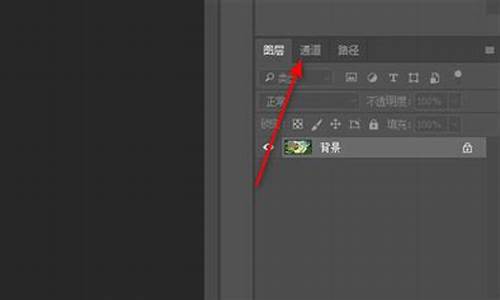电脑系统只有访问用户了_电脑系统只有访问用户了怎么解决
1.局域网一个共享服务器,只能用Administrator的帐号登陆自己电脑,才能访问。用其它帐号都不行,为什么呢?
2.Win10系统无法联网且提示没有网络访问权限如何解决
3.自己的电脑win7系统,只有一个登入账号,自己为什么会没有管理员权限
4.win10怎样让当前用户获得管理员权限
5.为什么我的电脑默认进入GUEST用户?
6.如何设置电脑访问权限?
7.win8删除了本人账户,总是guest模式访问,有没有解决方法

WinXP的安全性能较以前的Win9X提高了许多,我们可以通过建立个人用户设置密码来保护自己的秘密,倡如果有一天我们自己忘记了这个登录密码那该怎么办呢?难道除了格式化硬盘重装系统,就没有别的方法了吗?那么,就让我们来寻找恢复WinXP登录密码的秘藉吧! 1.创建修复用户密码的启动软盘 微软在WinXP中为我们提供了一个可以创建修复用户密码的启动软盘,用来在忘记密码的时候可以通过这张软盘来启动电脑,所以我们应该在没有忘记登录密码前做张密码启动盘留作备用。点击“开始\控制面板”中的“用户账户”选项,在弹出的对话窗口中选择自己的账户便会进入自己账户的控制界面,紧接着点击窗口左上方的“阻止一个已忘记的密码”选项,则进入“忘记密码向导”对话框。点击“下一步”,这里向导提示将一张空白的已经格式化过的磁盘插入到软驱中,然后再点击“下一步”按钮,向导提示输入这个账户现在的密码,输入后经过几秒钏便创建完成密码启动盘了。当我们有一天忘记自己的密码时,只要点击我们自己账户右边的箭头,然后在弹出的提示栏中点击“使用密码重设磁盘”,再将先前做好的密码启动盘插入软驱,按照系统提示可以重新设置密码并能够启动WinXP了。此方法适宜于各种分区格式的WinXP. 2.通过NET命令重建WinXP登录密码 如果忘记了WinXP登录口令,而且在忘记密码之前也没有通过WinXP提供的“忘记密码向导”制作密码启动盘,那该怎么办?其实通过运行WinXP的内部命令Net命令就可以解决。 现在以恢复用户“ABCD”登录口令为例来说明解决登录口令忘记的方法:重新启动WinXP,在启动画面出现后的瞬间,按F8,选择“带命令行的安全模式”运行。启动过程完毕后,系统列出了超级用户Administrator和用户ABCD的选择菜单,鼠标点击Administrator,进入命令行模式后键入命令:“net user ABCD 1234 /add”,强制性将ABCD用户口令更改为“1234”。若想在此添加某一用户(如:用户名为12345,口令为67890)的话,则应键入“net user 12345 67890 /add”,添加后可用“net localgroup administrator 12345 /add”命令将用户提升为系统管理组administrator用户,具有超级权限。然后重新启动WinXP,选择正常模式运行,就可以用更改的口令“1234”登录ABCD用户了。此方法仅适用于用FAT32分区安装且用户账户不是汉字名称的WinXP。 3.通过双系统删除WinX 如果我们的机器中除了WinXP外还有其它操作系统的话,可以使用另外一个操作系统启动,然后删除C:\windows\system32\config上当下的SAM文件(如WinXP安装在C盘,可根据实际情况进行删除),即账号密码数据文件。然后重新启动WinXP,这时管理员administrator账号就没有密码了。当然,如果只有一个WinXP系统,也可以取下硬盘换到其他机器上来删除SAM文件。 此方法适用于用FAT32分区安装的WinXP,如果用NTFS分区安装的,要保证其它系统能访问NTFS分区。 4.使用NTFSDOS工具恢复WinXP登录密码 首先从 ://.cgsecurity.org/index.html?ntfs.html下载一个名为NTFSDOS的工具,通过这个工具制作出一张可以从DOS下操作NTFS分区的启动盘。启动DOS后切换到系统上当,如C:\Windows\system32,将logon.scr更名为logon.scr.bak,再复制一个command并将文件名更名为logon.scr,然后重新启动机器后等待15分钟,本应该出现的屏幕保护现在变成了命令行模式,而且是具有administrator权限的,通过这个就可以修改密码或者添加新的管理员账号了。进入WinXP后再把logon.scr.bak屏幕保护程序的名字改回去即可。此方法适用于NTFS分区安装的WinXP。 5.使用其他工具重建WinXP登录密码 在网上可以找到许多WinXP登录密码的工具,比如:使用Linux boot disks启动盘可以访问NTFS文件系统,并且可以读取注册表并重写账号密码;使用NTAcess工具可以绕过系统syskey的保护,重新设置WinNT/2000、WinXP的密码;还有passware Kit、O&O Bluecon2000等等工具,具体操作就不叙述了,参见各软件工具的说明。
局域网一个共享服务器,只能用Administrator的帐号登陆自己电脑,才能访问。用其它帐号都不行,为什么呢?
可以破解的,方法
1.用光盘或者安装系统的U盘进入到PE里面然后清除密码
2.用另外一台电脑下载之前打开电脑就上锁的文件,用TXT打开搜索net user就能找到那条设置密码的命令从而找到密码
3.最简单最傻的方法直接光盘重新装系统
4.把原文件(就是你打开电脑就被上锁的文件)提供给我,我帮你弄132150-8505 20元,并且告诉你原理
5.交钱给那个写敲竹杠木马的小朋友
Win10系统无法联网且提示没有网络访问权限如何解决
服务器端是可以通过用户访问策略设置你只能用administrato访问的。
如果你想用其他帐户登陆,必须到服务器上修改。
修改方法(你可以在自己机子上看看)
在本地安全策略-本地策略-用户权限分配中有“从网络访问此计算机”,查看属性就能知道哪些组可以访问改计算机。
我用的win server2008,XP应该也差不多。
参考资料:
1.启用Guest账号
在很多情况下,为了本机系统的安全,Guest账户是被禁用的,这样就无法访问该机器的共享,因此必须启用Guest账户。
笔者以Windows XP系统为例进行介绍。在共享提供端,进入到“控制面板→管理工具”后,运行“计算机管理”工具,接着依次展开“计算机管理(本地)→系统工具→本地用户和组→用户”,找到Guest账户。如果Guest账户出现一个红色的叉号,表明该账户已被停用,右键单击该账号,在Guest属性对话框中,去除“账户已停用”的钩选标记,单击“确定”后,就启用了Guest账户。此方法适用于Windows 2000/XP/2003系统。
提示:使用Guest账户访问共享存在很大的安全隐患。当然我们也可以为每个访问用户创建一个指定的账号。首先在共享提供端创建一个新的账号,然后指定该账号的访问权限。接下来在要访问该共享的客户机中新建一个相同用户名和密码的账号,使用此账号登录客户机后,就能正常访问该账号所允许的共享。此方法较为安全,但要为网络中的每个用户都创建一个账号,不适合规模较大的网络。
2.修改用户访问策略
虽然启用了本机的Guest账号,但用户还是不能访问本机提供的共享,这是因为组策略默认不允许Guest账号从网络访问本机。
单击“开始→运行”,在运行框中输入“gpedit.msc”,在组策略窗口中依次展开“本地计算机策略→计算机配置→Windows设置→安全设置→本地策略→用户权利指派”(图1),在右栏中找到“拒绝从网络访问这台计算机”项,打开后删除其中的Guest账号,接着打开“从网络访问此计算机”项,在属性窗口中添加Guest账号。这样就能使用Guest账号从网络中访问该机的共享了。此方法适用于Windows 2000/XP/2003系统。
3.正确配置网络防火墙
很多机器安装了网络防火墙,它的设置不当,同样导致用户无法访问本机的共享,这时就要开放本机共享所需的NetBIOS端口。笔者以天网防火墙为例,在“自定义IP规则”窗口中选中“允许局域网的机器使用我的共享”规则,最后点击“保存”按钮,这样就开放了NetBIOS端口
。
4.合理设置用户访问权限
网络中很多机器使用 NTFS文件系统,它的ACL功能(访问控制列表)可以对用户的访问权限进行控制,用户要访问这些机器的共享,必须赋予相应的权限才行。如使用Guest账号访问该机器的CPCW共享文件夹,右键点击该共享目录,选择“属性”,切换到“安全”标签页,然后将Guest账号添加到用户列表中,接着指定Guest的访问权限,至少要赋予“读取”和“列出文件夹目录”权限(图2)。如果想让多个用户账号能访问该共享目录,只需要添加Eeryone账号,然后赋予“读取”和“列出文件夹?..
自己的电脑win7系统,只有一个登入账号,自己为什么会没有管理员权限
现在,越来越多用户都将系统升级到了win10正式版,不过部分用户在升级后也会遇到一些网络故障。比如,有位win10系统用户就反馈,在网络正常的情况下,自己的电脑总是无法上网且提示没有网络访问权限。这该怎么办呢?下面,小编就给大家介绍下Windows10无法上网且提示没有网络访问权限问题的解决方法。
注:此方法仅针对连接网络时,提示没有网络访问权限,不能完全解决网络受限、网络红打叉、检测不到网络等问题。
一、使用疑难解答
右键单击在桌面的右下角的网络图标,使用系统自带的“疑难解答”诊断并且修复网络问题,如图:
二、配置Internet通信
1、使用组合快捷键win键+r键打开运行窗口,如图:
2、在打开的运行窗口中输入“gpedit.msc”点击确认打开本地组策略编辑器,如图:
3、在打开的本地组策略编辑器窗口中,依次展开计算机配置---管理模板---系统---Internet通信管理,如图:
4、双击打开限制Internet通信,在弹出的窗口中点击选择“未配置(C)”然后点击确定完成操作并且重启电脑即可,如图:
(以上以win7图示,Win10一样)
Windows10系统无法联网且提示没有网络访问权限问题的解决方法就介绍到这里了。如果你也遇到了同样的问题,那么可以参照下小编的方法进行修复。
:
win10系统网络不稳定怎么办?windows10网络经常掉线的解决方法
win10怎样让当前用户获得管理员权限
进入“控制面板”“管理工具”“计算机管理”中,打开“本地用户和组”中的“用户”,找到你要修改的用户名,点击鼠标右键,选择“属性”,选择“隶属于”选项卡,添加“Administrator”用户组权限即可。
为什么我的电脑默认进入GUEST用户?
按照以下步骤就可以获取管理员权限:
1、打开win10专业版开始菜单中的“管理工具”,如图所示:
2、在管理工具界面双击“计算机管理”程序,如图所示:
3、接着依次展开“系统工具--本地用户和组--用户”,在右侧帐户列表中双击“Administrator”项,如图所示:
4、在弹出的属性设置窗口中,取消勾选“帐户已禁用”即可,如图所示:
5、然后我们注销当前帐户,重启看看能否以管理员身份登录,如下几图所示:
完成上面的步骤获取管理员权限后,用户可以管理系统中其他帐户、对系统定程序设置仅限管理员访问了。
扩展资料:
权限管理,一般指根据系统设置的安全规则或者安全策略,用户可以访问而且只能访问自己被授权的,不多不少。权限管理几乎出现在任何系统里面,只要有用户和密码的系统。 很多人常将“用户身份认证”、“密码加密”、“系统管理”等概念与权限管理概念混淆。
不良的权限管理系统,必然留下系统漏洞,给黑客可趁权限由紧密分散,转换为集中专业管理之机。很多软件可以轻松通过URL侵入、SQL注入等模式,轻松越权获得未授权数据。甚至对系统数据进行修改、删除,造成巨大损失。
参考资料:
如何设置电脑访问权限?
如果不上面说的问题引起的,那可能是你最近安装的软件引起的问题,那就全部卸载试试,如果还是不行就还原系统或重装。
启用guest账户,还要密码才能访问是设置错误造成的,解决方法为:启动Windows7操作系统,点击任务栏开始按钮。鼠标右击开始菜单计算机图标,弹出快捷菜单选择管理项。
修改组策略。开始-运行输入“gpedit.msc”,计算机配置-windows设置-安全设置-本地策略-用户权限分配,找到“拒绝通过远程桌面服务登录”后添加“guest”用户。
guest是系统自带的帐户,administrator和guest都是。其中前者是管理员,具有最高权限;后者是来宾帐号,为受限用户。通常局域网中,为方便共享,启用guest来宾帐号。
检查是否拒绝Guest用户从网络访问本机当你开启了guest账户却还是根本不能访问时,请检查设置是否为拒绝guest从网络访问计算机,因为XP默认是不允许guest从网络登录的,所以即使开了guest也一样不能访问。
win8删除了本人账户,总是guest模式访问,有没有解决方法
1、首先点击电脑桌面左下角的windows图标,在弹出来的选项里面点击右侧头像进入。
2、进入到用户账户的界面就好,在里面点击管理其他账户。
3、然后管理账户里面选择需要设置的账号。
4、选择了之后进入到账号设置里面,则这个账户并在下面的权限里面,勾选需要设置的权限即可。
从Windows NT时代开始,到现在的Windows 7,我们的系统中一直保留着一个不被人注意的系统账户——Guest。我们经常会遇到在Windows2000和XP中设置了共享文件夹但是别人却无法访问的情况,其主要原因就是因为系统禁用了Guest账号,因此只要将该账号启用即可。但是Guest却是一个比较危险的账号,因为黑客入侵你的系统后会偷偷把你的Guest账号激活并作为后门账号使用,或者直接将其克隆成管理员账号。其实Guest账号对于普通用户来说用处并不大,但是在Windows系统中是不允许删除直接Guest账号的。那么有没有什么办法可以删除呢?★编辑提示:Guest该不该删除? Guest在我们安装完系统后就存在于系统中,默认是处于禁用状态的。但是它就像一颗定时的,当黑客入侵我们的电脑后,这颗就会爆炸。黑客利用Guest账户制作的后门账户是任何杀毒软件都无法查杀的。因此,如果你的电脑是个人电脑,不需要共享文件什么的,那么建议用本文中的方法将Guest账户删除。如果你的电脑处于局域网中,需要用到系统的共享功能,那么Guest账户是需要保留的,否则共享功能就会失效。●普通手段无法删除Guest账户 首先我们来看一下为什么Guest账户无法删除。打开“控制面板”→“管理工具”→“计算机管理”,在左侧列表中依次“系统工具”→“本地用户和组”→“用户”,找到其中的“Guest”账户,在上面点右键,选择“删除”,这时系统会提示“无法在内置帐户上运行操作”。看来Guest作为Windows内置的账户,是无法通过普通手段删除的。 我们知道,注册表是Windows的设置核心,几乎可以对Windows绝大部分的设置进行修改,系统账户的设置当然也包括在内,如果普通手段无法删除Guest账户,那么在注册表中进行删除是否可行呢?我们一起来看下吧。 Windows中账户的相关信息保存在注册表的HKEY_LOCAL_MACHINESAMSAM处,但是当我们定位到该处时,会发现没有任何键值。其实在通常情况下,系统不允许用户访问SAM键值,只有拥有了System用户权限才可以访问,因此,如何获得System用户权限是关键所在。我们在“SAM”上点右键→“权限”→选中Administrator账户,勾选下方的“完全控制”选项,点“确定”。 关闭“注册表编辑器”,再重新运行,就可以看到HKEY_LOCAL_MACHINESAMSAM下的详细项了。找到HKEY_LOCAL_MACHINESAMSAMDomainsAccountUsersNamesGuest这项,在右侧可以看到其键值为“0x1f5”,这就是Guest的SID。●为Administrator账户添加权限 然后我们找到HKEY_LOCAL_MACHINE\SAM\SAM\Domains\Account\Users\000001F5这项,它是Guest的对应SID相对标志符。将其删除,同时删除HKEY_LOCAL_MACHINE\SAM\SAM\Domains\Account\Users\Names\Guest项●删除Guest账户的相关信息 最后我们重启下系统,Guest就从系统中彻底消失了。 以上测试在winxp中通过,win2000中注册表不可以改权限,在system32下找到regedt32.exe,其他和以上一样。在win2003中没有测试过。 以上操作有一定风险,建议先备份系统或备份注册表。不建议删除administrator帐户。
声明:本站所有文章资源内容,如无特殊说明或标注,均为采集网络资源。如若本站内容侵犯了原著者的合法权益,可联系本站删除。